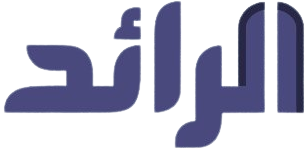في حال تيقَّن المستخدم وجود فيروس في هاتفه المحمول الذي يعمل بنظام تشغيل الآندرويد، فبإمكانه اتباع الخطوات التالية لإزالة البرامج الخبيثة:[٣] تشغيل الجهاز في حالة “Safe mode”، وذلك لمنع أيّة برامج غير تابعة للنظام من العمل، ومن ضمنها الفيروس.
يتم تفعيل حالة “Safe mode” في معظم الهواتف عن طريق الضغط على زرّ التشغيل في الهاتف، ومن ثُمَّ إعادة الضغط على الزرّ لفترة زمنيّة حتّى تظهر شاشة فيها خيار إعادة تشغيل الجهاز في حالة “Safe mode”، وفي حال عدم نجاح ذلك، فيجدر على المستخدم التأكُّد من الخطوات المُخصّصة لنوع هاتفه المحمول.
عند الدخول في حالة “Safe mode”، ستظهر كلمة “Safe mode” في أسفل يسار الشاشة. الدخول إلى إعدادات الجهاز (بالإنجليزيّة: Settings) وبعدها إلى إعدادات التطبيقات (بالإنجليزيّة: Apps)، ومن ثُمَّ اختيار تبويب التطبيقات المُحمّلة (بالإنجليزيّة: Downloaded) في حال لم يكن مُختاراً.
البحث عن أي تطبيق مشبوه، أو التطبيق الذي قام بالإخلال بالجهاز منذ تثبيته، ومن ثُمَّ الضغط عليه ليتم فتح شاشة تبيِّن المعلومات المتعلّقة بالتطبيق. الضغط على زرّ إزالة التطبيق (بالإنجليزيّة: Uninstall) لإزالة الفيروس من الجهاز.
في حال عدم نجاح ذلك لكون زرّ الحذف غير مُفعَّل، فهذا يعني أنَّ التطبيق قام بمنح ذاته خصائص إداريّة، ولإبطالها، يتم الخروج من إعدادات التطبيقات، ومن ثُمَّ الدخول إلى إعدادات الأمان (بالإنجليزيّة: Security)، وبعدها الضغط على “Device Administrators”، فستظهر قائمة تحوي جميع التطبيقات التي تتمتَّع بالخصائص الإداريّة، فيتم إبطال تفعيلها للتطبيق المُراد حذفه بإزالة العلامة الموجودة بجانب اسمه ومن ثُمَّ الضغط على زرّ “Deactivate” في الشاشة التالية، وبعد ذلك يتمّ إعادة الدخول إلى إعدادات التطبيقات وحذف التطبيق الخبيث من الجهاز.
إعادة تشغيل الجهاز للخروج من حالة “Safe mode”. يُنصَح بعد الانتهاء من إزالة التطبيق الخبيث أن يقوم المستخدم بحفظ جميع البيانات الهامّة الموجودة على جهازه في مكان آمن، كما يُنصح بتثبيت تطبيق مضادّ للفيروسات (بالإنجليزيّة: Anti-Virus) لحماية الجهاز من أيّة فيروسات قد يتعرَّض لها لاحقاً.